Próbujesz uzyskać transkrypcję filmu z YouTube? Warto włożyć wysiłek, a korzyści płynące z transkrypcji i napisów w zakresie SEO pomogły kanałowi VEED na YouTube wygenerować ponad 40 000 nowych użytkowników w naszej witrynie i zwiększyć liczbę subskrybentów z 0 do 27 000+.
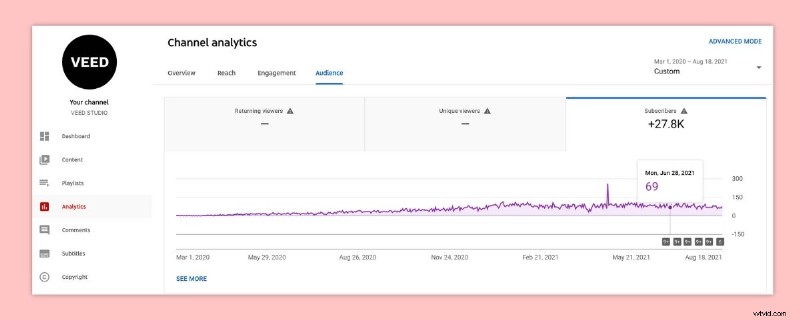
W tym artykule nauczymy Cię, jak pobrać adres URL filmu z YouTube, załadować go do VEED, automatycznie wygenerować napisy, a następnie jak pobrać transkrypcję filmu z YouTube z napisów na komputer!
Inne metody, takie jak płatny transkrybent, który pobiera opłaty za minutę materiału wideo, mogą być drogie. A robienie tego ręcznie przez wpisywanie zajmuje wieki.
Dzięki VEED możesz automatycznie wygenerować własną transkrypcję jednym kliknięciem przycisku, a nawet pobrać już istniejącą transkrypcję z filmu YouTube!
Oto, jak możesz uzyskać transkrypcję wideo z YouTube w mniej niż 5 minut.
Jak utworzyć i pobrać transkrypcję swojego filmu w YouTube za pomocą VEED
W skrócie, VEED to internetowy edytor wideo, który umożliwia automatyczne generowanie napisów do filmów. Oto, jak możesz utworzyć i pobrać transkrypcję swojego filmu w YouTube.
1. Zacznijmy od otwarcia edytora wideo VEED w przeglądarce.
Edytor wideo umożliwia przesyłanie plików bezpośrednio z komputera lub przez opublikowanie łącza YouTube. Jeśli masz film pobrany lub gotowy na komputerze, możesz kliknąć Moje urządzenie i prześlij go tam. W przeciwnym razie kopiowanie i wklejanie adresu URL filmu z YouTube działa równie dobrze.
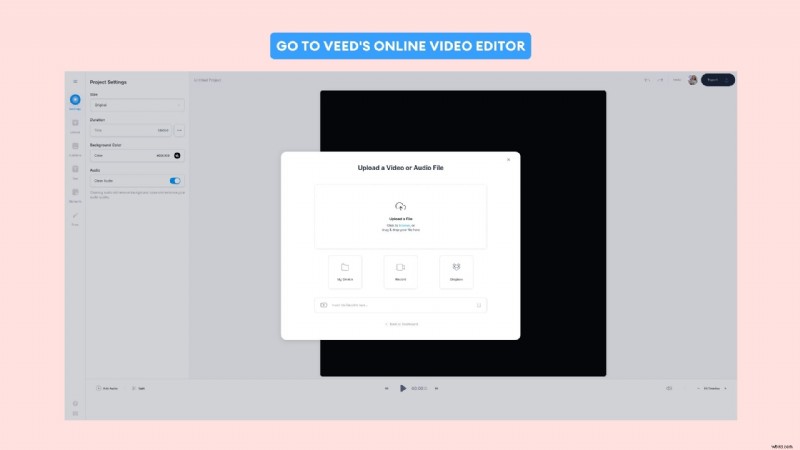
2. Po przesłaniu filmu kliknij Napisy w panelu po lewej stronie ekranu.
3. Gdy tam będziesz, poszukaj i wybierz Transkrypcja automatyczna .

4. Zostaniesz poproszony o wybranie języka używanego w filmie .
Jest tam jeszcze jedna opcja o nazwie „Wybierz wideo”, ale nie jest to ważne w tym samouczku, więc pozostaw ją bez zmian.
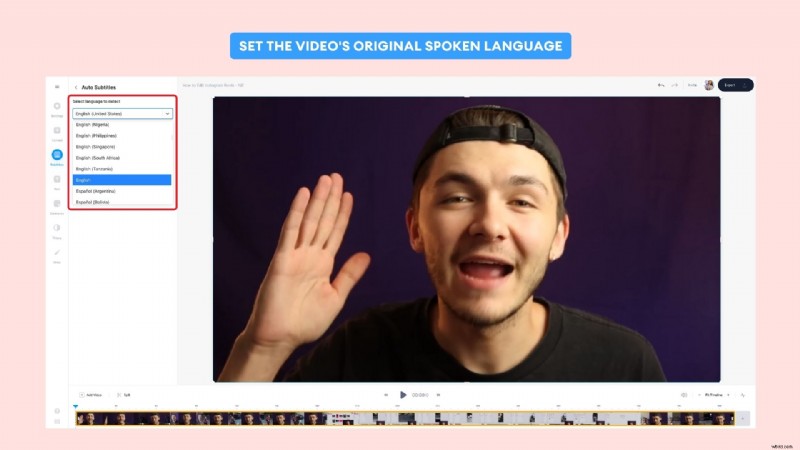
5. Jeśli wszystko Ci odpowiada, kliknij Start aby VEED mógł rozpocząć transkrypcję.
Ponownie, ten proces może zająć kilka minut, więc albo przygotuj w międzyczasie krótki film na YouTube, albo przeczytaj tę krótką listę korzyści płynących z używania VEED.
Gdy czekasz na zakończenie transkrypcji, oto kilka innych przydatnych funkcji VEED:
- Tłumacz filmy na iz innych języków
- Przycinaj i edytuj klipy razem
- Filtry, efekty wideo, rysunki, teksty i inne elementy
- Zmiana rozmiaru filmów dla różnych platform mediów społecznościowych i eksportowanie ich w idealnych specyfikacjach formatu
Cóż, kontynuujmy.
6. Teraz, gdy transkrypcja jest gotowa, możesz przeglądać ją po kolei na poniższej osi czasu lub w sekcji Napisy płyta.
Możesz edytować podpisy, aby poprawić i upewnić się, że transkrypcja jest w 100% dokładna.
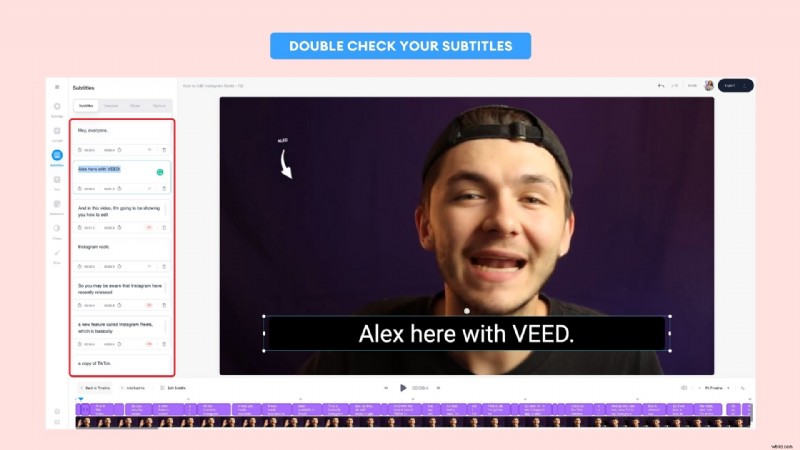
7. Gdy skończysz sprawdzać napisy i zechcesz pobrać transkrypcję, przejdź do Opcji panelu w lewym górnym rogu ekranu. Poszukaj opcji Pobierz napisy kartę i kliknij ikonę pobierania aby pobrać transkrypcję.
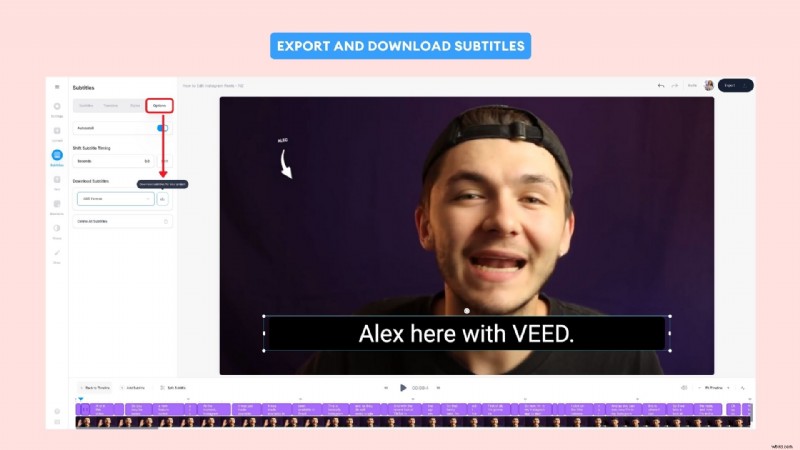
Voila! Pomyślnie dokonałeś transkrypcji i pobrałeś kopię transkrypcji swojego filmu. Gratulujemy automatycznego generowania własnych napisów za pomocą VEED.
Jak wyświetlić transkrypcję filmu z YouTube na iPadzie
Interfejs VEED został zoptymalizowany tak, aby wyglądał i działał na iPadzie tak samo, jak na laptopie.
Jeśli chodzi o przeglądanie transkrypcji wideo z YouTube na iPadzie, wystarczy zanotować, gdzie zostało zapisane. Możesz przeglądać zapisane i pobrane pliki na iPadzie, uruchamiając Pliki i klikając Przeglądaj .
Przejrzyj iCloud Drive na panelu bocznym, a następnie przejdź do Pobranych plików teczka. Domyślnie w tym miejscu powinny być zapisywane pobrane transkrypcje.
Jak pobrać przesłaną transkrypcję jednego z Twoich transkrybowanych filmów w YouTube (lub innego)
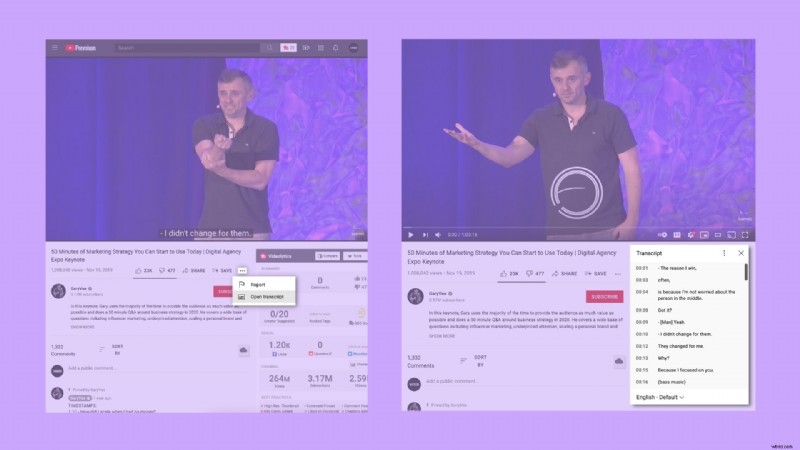
Jeśli masz już film na YouTube z napisami, ale zamiast tego chcesz pobrać tę transkrypcję, możesz to zrobić za pośrednictwem YouTube, używając sprytnej małej sztuczki. Możesz także pobrać i transkrybować film z YouTube, który nie należy do Ciebie, ALE upewnij się, że masz pozwolenie od właściciela treści.
- Otwórz film YouTube z napisami, które chcesz pobrać. W tym przykładzie użyjemy tego starego filmu z naszego własnego studia.
- Następnie przewiń w dół i poszukaj Lubię to i Nie lubię guziki. Po prawej stronie znajduje się Udostępnij , Zapisz i ikonę z trzema kropkami . Kliknij trzy kropki i wybierz Otwórz transkrypcję . Spowoduje to otwarcie całej transkrypcji całego filmu. Możesz wybrać języki w lewym dolnym rogu okna.
- W prawym górnym rogu okna kliknij ikonę z trzema kropkami i wybierz Przełącz znaczniki czasu aby usunąć znaczniki czasu.
- Na koniec wszystko, co musisz zrobić, to skopiować i wkleić całą transkrypcję z okna. Wklej transkrypcję do Notatnika lub innego dokumentu i tam ją zapisz.
Chociaż nie jest to najbardziej elegancka metoda, fajnie, że YouTube ma tę funkcję, z której mogą korzystać wszyscy.
Jak pobrać przesłaną transkrypcję jednego ze swoich transkrybowanych filmów z YouTube (lub kogoś innego) na iPhone'a lub iPada
Czy możesz wykonać tę metodę, jeśli korzystasz z iPhone'a lub iPada? Tak i nie.
Aplikacja mobilna YouTube nie umożliwia przeglądania i otwierania transkrypcji filmu z YouTube w taki sam sposób, jak w przeglądarce. Niestety, aplikacja po prostu nie obsługuje jeszcze tej funkcji.
To powiedziawszy, możesz otworzyć YouTube.com w przeglądarce Safari, a następnie poprosić o wersję witryny na komputery. Stamtąd wszystkie kroki są takie same jak w przypadku powyższej metody.
Oto, jak możesz poprosić o komputerową wersję witryny przez Safari.
- Otwórz Safari i wyszukaj youtube.com .
- Kiedy tam będziesz, dotknij aA ikonę w lewym górnym rogu ekranu.
- Poszukaj i wybierz opcję Poproś o witrynę na komputer . Spowoduje to załadowanie YouTube w taki sam sposób, jak w przeglądarce na komputerze, dzięki czemu będziesz mieć wszystkie funkcje z poprzedniej metody!
Gdy Safari załaduje się w wersji komputerowej, wykonaj czynności opisane w poprzedniej metodzie, aby uzyskać dostęp do transkrypcji wideo.
Co jeszcze możesz zrobić z transkrypcją wideo YouTube?
Jak brzmi ułatwianie życia przez tworzenie większej ilości treści z istniejących treści?
Transkrypcja wideo to świetny sposób na przekształcenie wideo w blog, dzięki czemu możesz również zyskać widzów i ruch w ten sposób. Oczywiście będziesz musiał zmienić i sformatować transkrypcję, aby pasowała do stylu bloga, ale przygotowanie wszystkich napisów to z łatwością połowa pracy.
Transkrypcja i dodawanie napisów to także świetny sposób na zwrócenie uwagi na swoje filmy. Jeśli próbujesz opublikować film w mediach społecznościowych, napisy dodają mnóstwo wartości. Będziesz także zainteresowany poznaniem odpowiednich specyfikacji wideo dla Instagrama i Twittera, abyś mógł przesyłać filmy bez utraty jakości.
